
PS5から電話にクリップを取得するためのヒント:
この投稿では、PS5からPhoneにクリップを取得する方法について説明します。そうするための簡単な手順/方法が提供されます。議論を始めましょう。
「PS5から電話にクリップを取得」:PS5クリップを電話に共有
PlayStation 5(PS5)コンソールを含むほぼすべてのPlayStationコンソールバリアントのPlayStationコンソールでスクリーンショットとビデオをキャプチャするのは非常にシンプルで簡単です。 PlayStation 5の次世代機能にもかかわらず、とにかく、これまではほとんど同じ話でした。 PS5コンソールでゲームをプレイしているときは、[作成]ボタンを押すことで、ゲームプレイからスクリーンショットを撮ったり、ビデオ映像を録画したりできます。
静止画や動画でゲームプレイをキャプチャするのは簡単です。スクリーンショットは、ゲームプレイの印象的な瞬間、または最新のトロフィーを達成した瞬間を表示できる、ゲームからキャプチャされた1つのフレームです。一方、ゲームプレイビデオは数分の映像をキャプチャし、他の録画ビデオと同じように機能します。これは、ゲームプレイを記録し、ロケットリーグでの素晴らしいトリックショットのキルストリークまたはウォーゾーンを披露できることを意味します。
また、SonyがPlayStationおよび関連するモバイルアプリにもたらした自動アップロード機能を使用して、PS5コンソールから電話/モバイルデバイスにスクリーンショットやビデオを共有するのは非常にシンプルで簡単です。このタスクを実行するための手順に進みましょう。
PS5から電話にクリップを取得する方法は?
自動アップロード機能のアクティブ化/有効化が有効です。この機能が有効になっているかどうかを確認する必要があります。
PS5コンソールで自動アップロード機能を有効にする方法は?
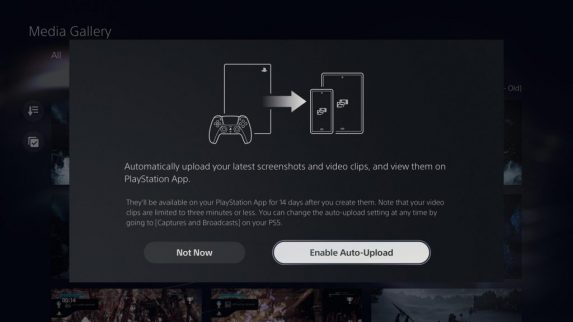
ステップ1:最初に、PS5システムソフトウェアが最新バージョンであり、スマートフォンまたはタブレットに最新のPlayStationアプリがあることを確認する必要があります
ステップ2:PS5コンソールのホーム画面で、[メディアギャラリー]に移動します
ステップ4:この機能を利用できる場合は、[メディアギャラリー]に自動アップロードを有効にするかどうかを尋ねるポップアップがすぐに表示されます。 [自動アップロードを有効にする]を選択します。この機能がコンソールで利用できるようになりました
ステップ5:次に、携帯電話またはタブレットで[PlayStationアプリ]に移動します。この機能が利用できる場合は、ポップアップが表示され、通知が表示されます
ステップ6:アプリの下部にあるオプションホイールから[ゲームライブラリ]に移動すると、[キャプチャ]が表示され、タップします
ステップ7:スマートフォンの画面に同じ[自動アップロードを有効にする]ポップアップが表示され、確認されます。
ステップ8:完了すると、作成したキャプチャがPlayStationアプリにアップロードされます。キャプチャをモバイルデバイスにダウンロードしたり、PlayStationアプリから共有したりするには、わずか14日しかかかりません。この後、それらは消えます。自動キャプチャとトロフィーキャプチャも自動アップロードされず、DualSenseキャプチャボタンでのみキャプチャされます。
PS5システム設定を介して自動アップロード機能を有効にする方法は?
ステップ1:PS5ゲームのホーム画面から、[設定]> [キャプチャとブロードキャスト]に移動し、[X]をタップしてオプションを選択します
ステップ2:[自動更新]を選択し、[X]を押して機能を有効にすると、キャプチャがアプリに自動的にアップロードされます。
結論
この投稿は、PS5から電話に簡単な方法でクリップを取得する方法についてあなたを助けたと確信しています。あなたはそうするために私たちの指示を読んで従うことができます。それで全部です。提案や質問がある場合は、下のコメントボックスに書き込んでください。